Excel: so berechnen sie den durchschnitt, wenn die zelle eine zahl enthält
Sie können die folgende Formel verwenden, um den Durchschnitt in Excel nur für Zellen zu berechnen, die eine Zahl in einem passenden Bereich enthalten:
=SUMPRODUCT(--ISNUMBER( A2:A11 ), B2:B11 ) / COUNT( A2:A11 )
Diese spezielle Formel berechnet den Durchschnitt der Werte im Bereich B2:B11 nur für Zellen, die eine Zahl im Bereich A2:A11 enthalten.
Das folgende Beispiel zeigt, wie diese Formel in der Praxis angewendet wird.
Beispiel: Berechnen Sie den Durchschnitt, wenn die Zelle eine Zahl enthält
Nehmen wir an, wir haben den folgenden Datensatz in Excel, der die Anzahl der Verkäufe zeigt, die von Mitarbeitern eines Unternehmens mit bestimmten IDs getätigt wurden:
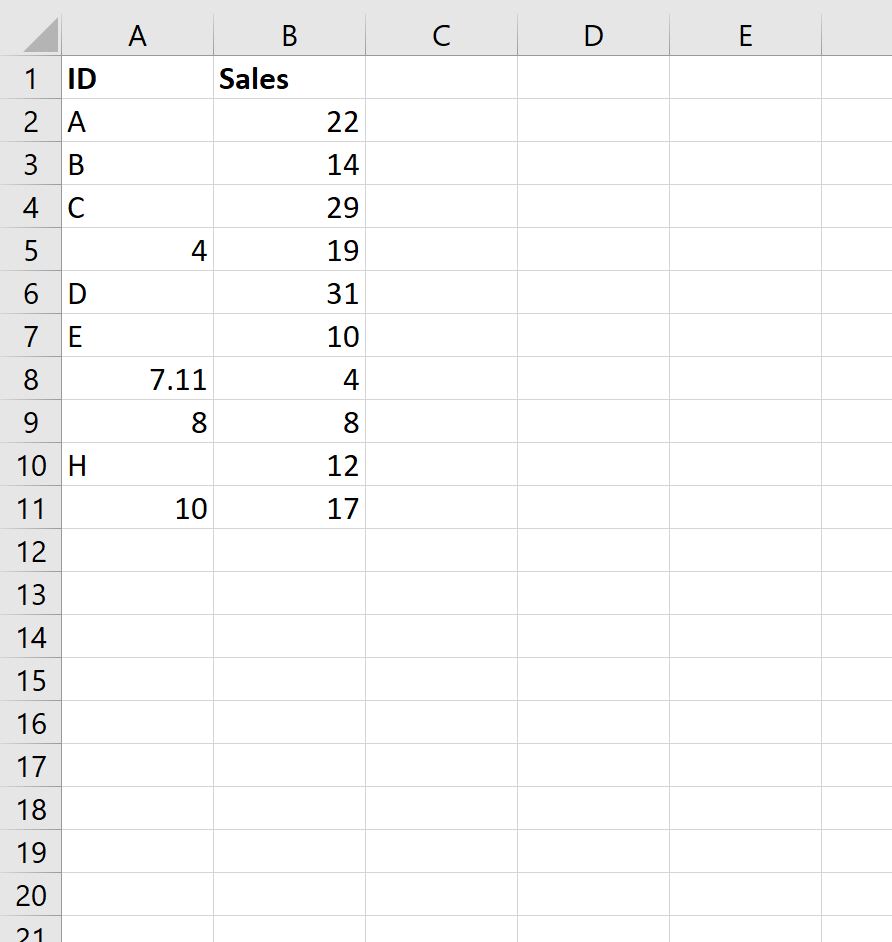
Mit der folgenden Formel können wir den durchschnittlichen Umsatz berechnen, der nur von Mitarbeitern erzielt wird, die über einen numerischen Wert für die ID verfügen:
=SUMPRODUCT(--ISNUMBER( A2:A11 ), B2:B11 ) / COUNT( A2:A11 )
Der folgende Screenshot zeigt, wie diese Formel in der Praxis angewendet wird:
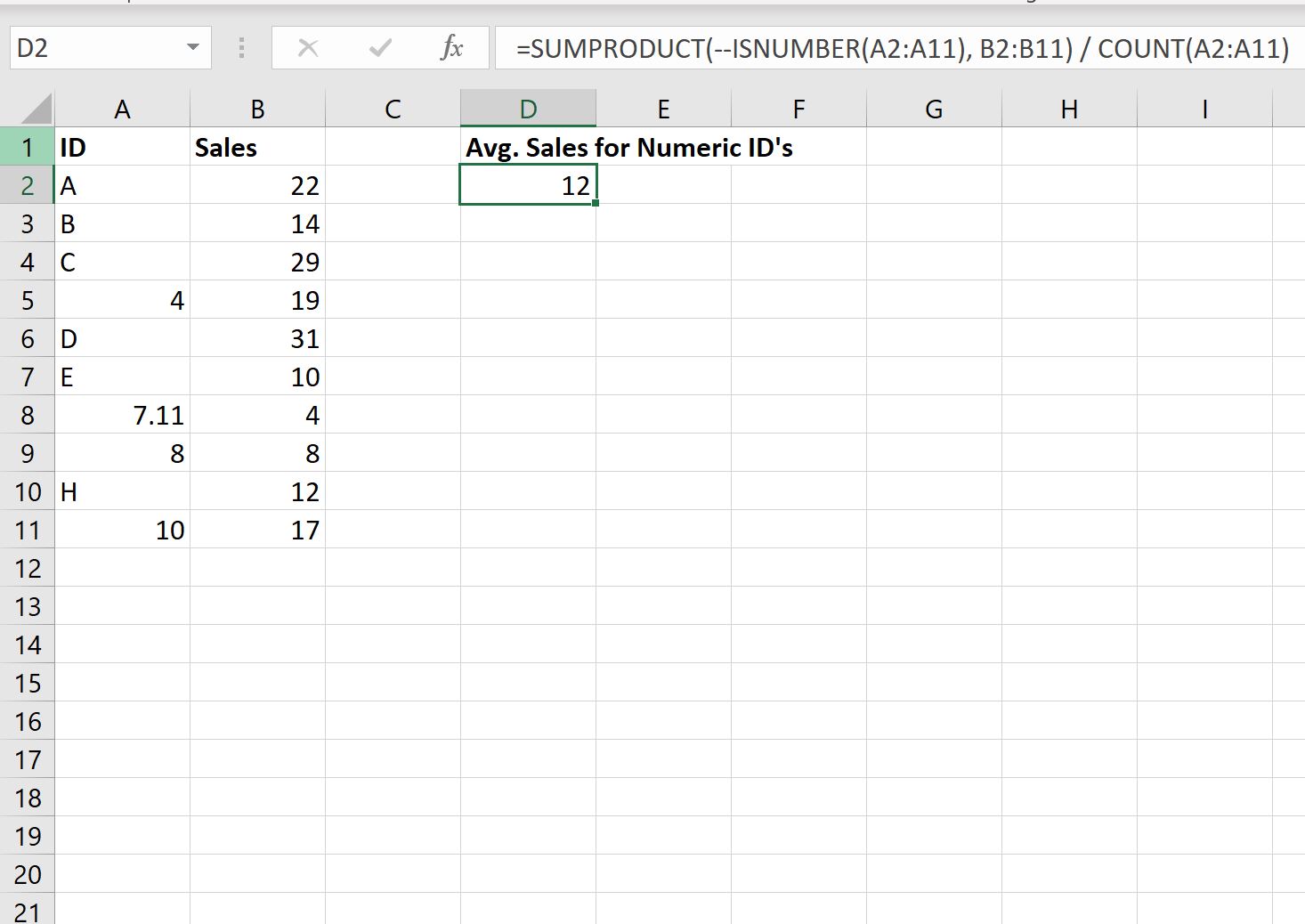
Die durchschnittliche Fluktuation unter Mitarbeitern mit digitalem Ausweis liegt bei 12 .
Wir können manuell überprüfen, ob dies korrekt ist, indem wir ermitteln, welche Mitarbeiter über eine digitale ID verfügen:
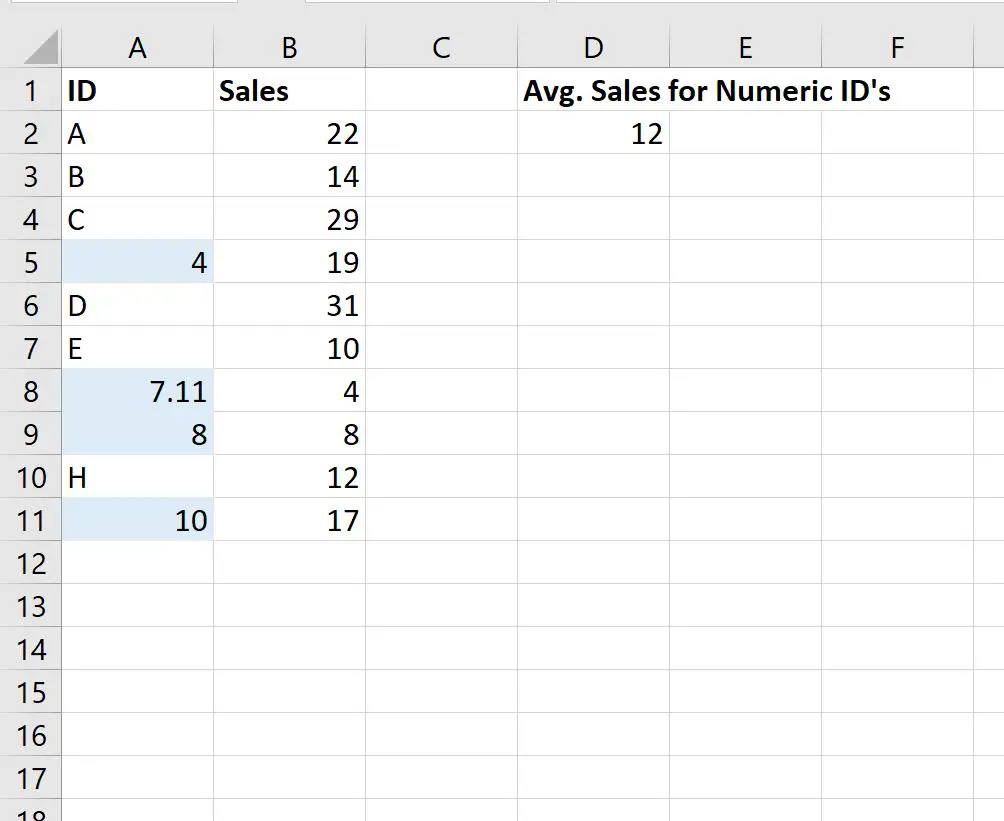
Der durchschnittliche Umsatz dieser Mitarbeiter lässt sich wie folgt berechnen:
Durchschnittlicher Umsatz = (19 + 4 + 8 +17) / 4 = 12 .
Dies entspricht dem anhand unserer Formel berechneten Wert.
Zusätzliche Ressourcen
In den folgenden Tutorials wird erläutert, wie Sie andere häufige Aufgaben in Excel ausführen:
So berechnen Sie den Durchschnitt zwischen zwei Werten in Excel
So berechnen Sie einen kumulativen Durchschnitt in Excel
So finden Sie gewichtete gleitende Durchschnitte in Excel